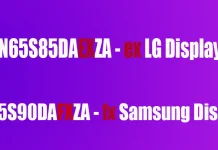Genom att ansluta din MacBook till en TV kan du använda den som en större skärm för att arbeta, titta på filmer, spela spel och mer. Du kan göra detta med en kabel för att överföra video eller trådlöst via AirPlay. Det här är standardanslutningsalternativ, och du kan välja det som passar dig bäst, men det finns några detaljer att tänka på. AirPlay har funnits i TV-apparater sedan 2019, men inte i alla modeller, så trådlös anslutning är endast tillgänglig på nyare TV-apparater.
Låt oss titta närmare på båda alternativen.
Anslut din MacBook till TV:n med en kabel
Att ansluta din MacBook till TV:n med en kabel är väldigt enkelt. Följ dessa steg för att ställa in dina enheter:
- Välj rätt kabel eller adapter. Typen av kabel eller adapter beror på vilka portar din MacBook har:
- För moderna MacBooks med USB-C-portar: använd en USB-C-HDMI-kabel eller en USB-C-adapter med HDMI-utgång.
- För MacBooks med HDMI-port: använd en vanlig HDMI-kabel.
- För MacBooks med Mini DisplayPort: du behöver en Mini DisplayPort till HDMI-adapter.
- För MacBooks med Thunderbolt-port: du behöver en adapter som konverterar Thunderbolt till HDMI.

Steg-för-steg-guide för kabelanslutning
- Anslut kabeln.
- Använd TV:ns fjärrkontroll för att välja HDMI-ingången som din MacBook är ansluten till.
- Ställ in skärminställningarna på din MacBook:
- Öppna “Systeminställningar” → “Skärmar”.
- Justera upplösningen för att optimera bildkvaliteten.
- Välj visningsläge:
- Spegelbild: MacBookens skärm speglas på TV:n.
- Utökad skärm: TV:n blir en andra skärm och utökar arbetsytan.
- Använd TV:n som din primära skärm om det behövs.
Trådlös anslutning av MacBook till TV via AirPlay
Om din TV stöder AirPlay (moderna Smart TV-apparater), kan du ansluta utan kablar. AirPlay använder ett IP-nätverk för att överföra innehåll, så både TV:n och MacBooken måste vara anslutna till samma nätverk, det vill säga till samma Wi-Fi-router.
Steg för att ansluta via AirPlay:
- På din MacBook öppnar du “Systeminställningar” → “Skärmar”.
- Välj din TV i avsnittet “Inbyggd skärm”.
- Välj visningsläge:
- Spegelbild: MacBookens skärm speglas på TV:n.
- Utökad skärm: TV:n blir en andra skärm.
Alternativ metod:
- Öppna “Kontrollcenter” från menyraden.
- Klicka på “Duplicera skärm” och välj TV:n.
4o mini